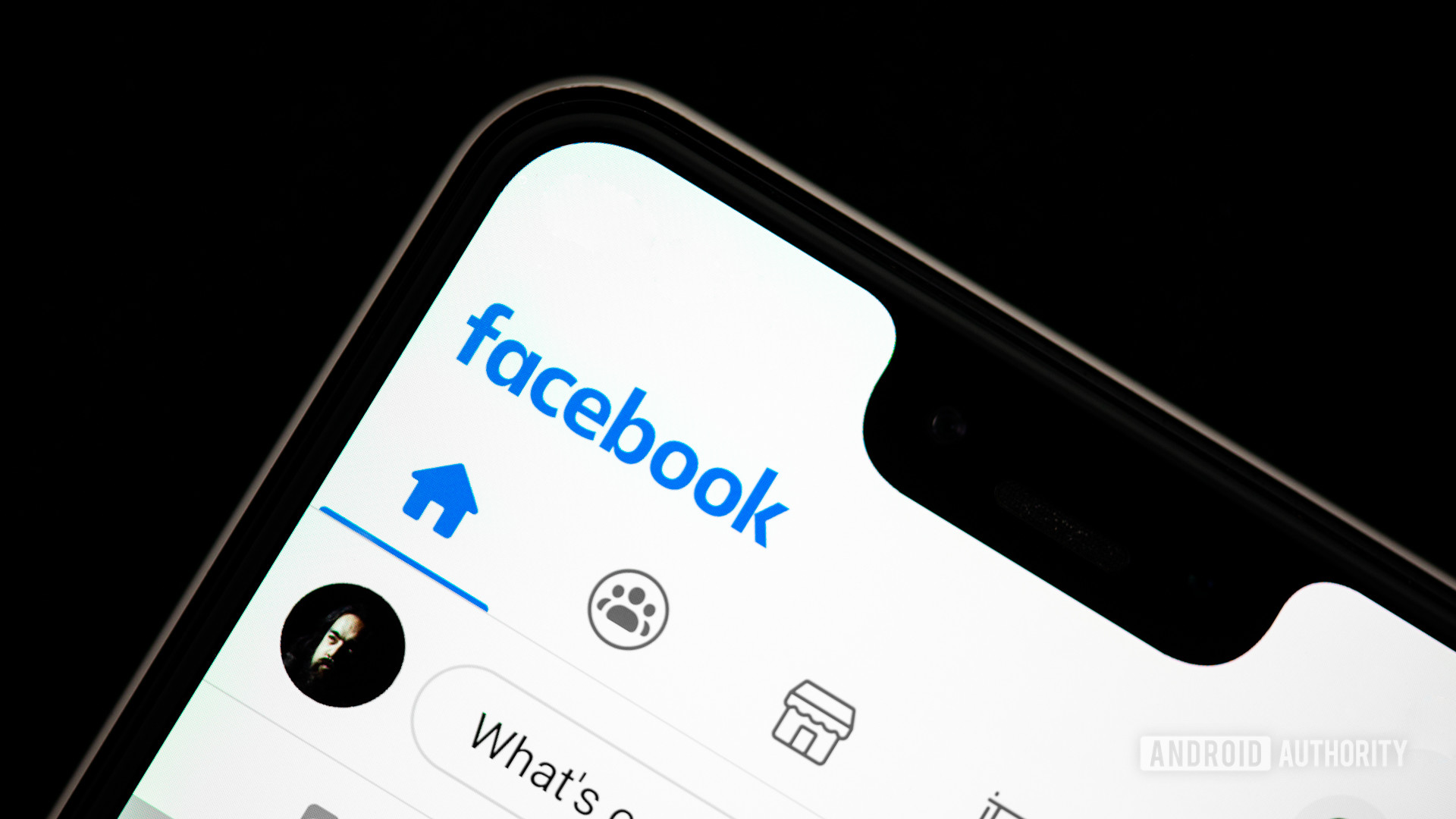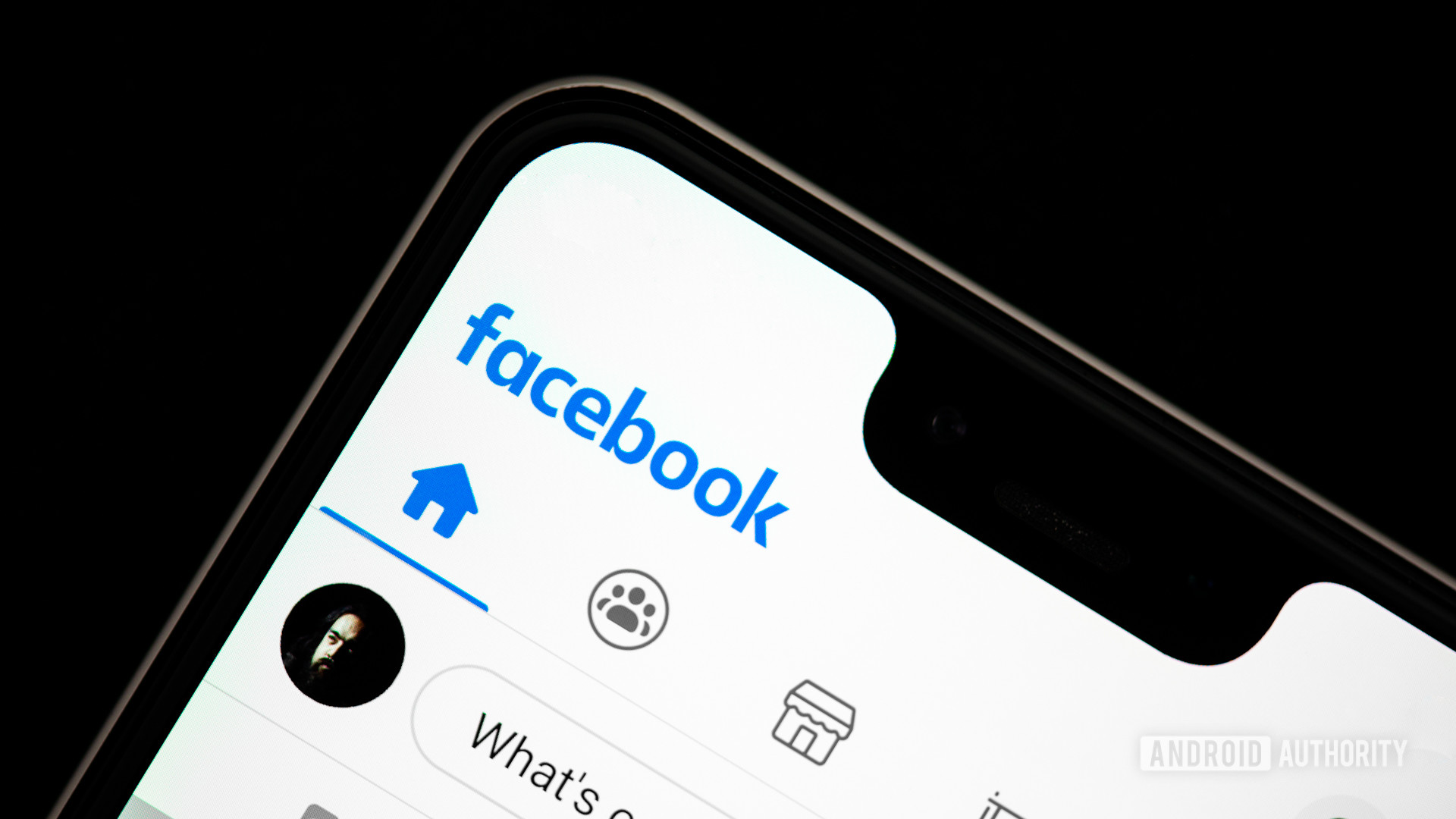
Edgar Cervantes / Autorité Android
Mise à jour, 4 octobre 2021 (19 h 12 HE) : Après plus de six heures d’indisponibilité aujourd’hui, Facebook fil Twitter officiel a confirmé que le service revient en ligne pour ses utilisateurs. On ne sait pas encore pourquoi Facebook est resté si longtemps en panne.
Article original: Facebook est l’une des plateformes de médias sociaux les plus populaires au monde, avec des milliards d’utilisateurs actifs. Malgré sa taille, il y a des moments où Facebook tombe en panne, laissant les utilisateurs du monde entier frustrés. Si vous pensez que Facebook est peut-être en panne en ce moment, voici quelques façons de le tester et peut-être de contourner le problème.
Voir également: 10 meilleures applications Facebook alternatives pour Android
Si le problème est du côté de Facebook, vous n’aurez qu’à attendre qu’il revienne en ligne. En attendant, soyez patient et essayez quelques-unes de nos astuces.
Vérifiez si Facebook est en panne
Si vous rencontrez des difficultés pour accéder à Facebook, le problème n’est peut-être pas de votre côté. Nous savons que vous voulez reprendre le contact avec votre famille et vos amis, mais vous voudrez peut-être commencer par vérifier l’état du serveur de Facebook.
Voir également: Comment mettre à jour vos paramètres de confidentialité Facebook
Il existe de nombreuses façons de le faire, mais nous préférons le site Web Down Detector. Il rassemble des informations à partir de flux de médias sociaux tels que Twitter et les fusionne avec les propres rapports d’utilisateurs de Down Detector. Une fois que vous vous dirigez vers le Page Facebook de Down Detector, vous verrez l’un des trois messages suivants :
- Aucun problème actuel sur Facebook
- Problèmes actuels possibles sur Facebook
- Problèmes actuels sur Facebook
Si vous rencontrez des problèmes mais que Down Detector donne le feu vert, vous pouvez appuyer sur le gros bouton rouge J’ai un problème avec Facebook bouton pour déposer un rapport. Continuons d’avancer vers d’autres correctifs.
Redémarrez l’application Facebook
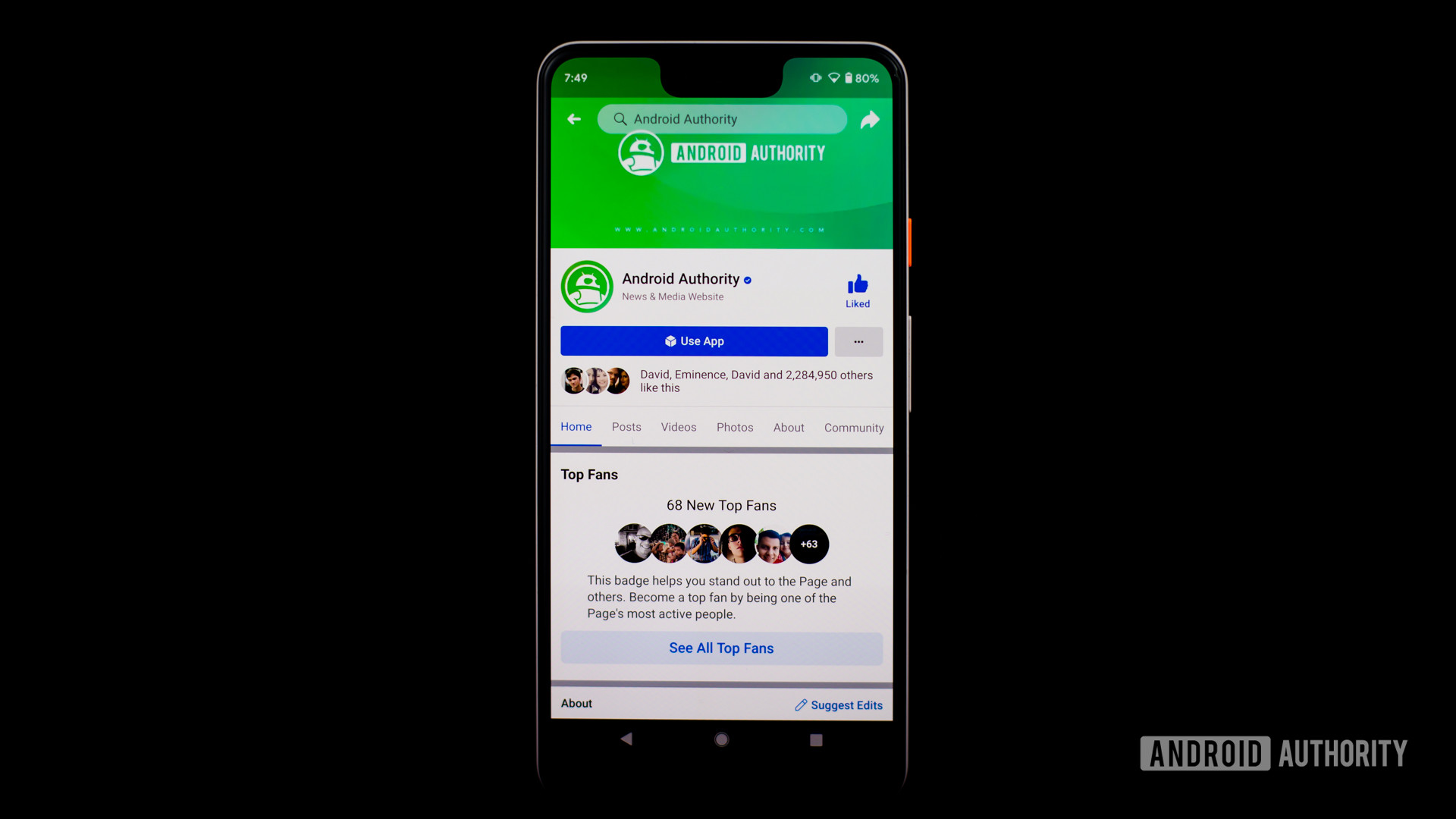
La bonne vieille méthode éteindre, rallumer, fait encore parfois des merveilles. Vous aurez peut-être plus de chance de redémarrer l’application Facebook si tout indique que les serveurs de l’entreprise fonctionnent parfaitement. Ce processus diffère légèrement entre Android et iOS, mais l’objectif final reste le même. Suivez ces étapes:
Redémarrez sur Android :
- Ouvrez vos applications récentes en appuyant sur le carré en bas à droite ou en balayant de bas en haut.
- Balayez (ne touchez pas) sur l’application Facebook pour la fermer.
- Appuyez à nouveau sur l’application depuis votre écran d’accueil pour l’ouvrir.
Et voilà, une application redémarrée. Maintenant, nous allons vous guider à travers les étapes sur iOS. Ils dépendent un peu plus des gestes, mais le processus est assez simple.
Redémarrez sur iOS :
- Balayez vers le haut depuis le bas de votre écran et maintenez pour afficher les applications récentes.
- Faites glisser (ne touchez pas) l’application Facebook vers le haut de votre écran pour la fermer.
- Appuyez à nouveau sur l’application depuis votre écran d’accueil pour l’ouvrir.
Si le redémarrage de votre application n’a pas fait l’affaire, il est temps de prendre quelques étapes plus approfondies.
Voir également: Toutes les applications Facebook, ce qu’elles font et où les obtenir
Mettre à jour l’application Facebook
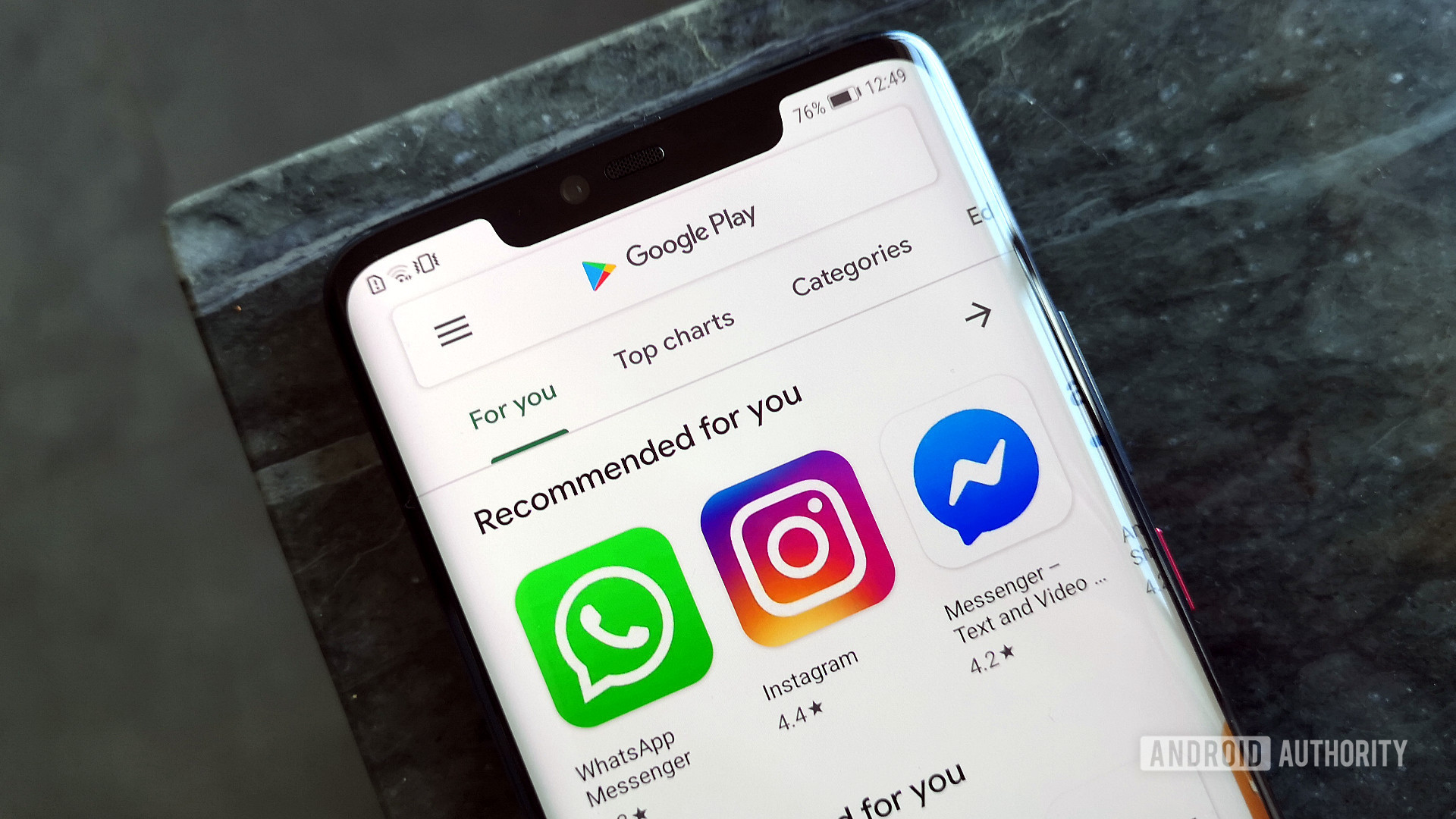
Bien que le redémarrage de votre application devrait généralement faire l’affaire pour les problèmes de base, une mise à jour est parfois nécessaire. Si vous n’utilisez pas la version la plus récente de l’application, il se peut que vous manquiez des correctifs de bogues ou des mises à jour de sécurité. Encore une fois, nous vous donnerons les étapes correctes pour Android et iOS.
Mise à jour sur Android :
- Ouvrez le Google Play Store.
- Appuyez sur le icône de hamburger en haut à gauche pour ouvrir le menu.
- Sélectionner Mes applications et jeux.
- Robinet Mettre à jour à côté de Facebook ou Tout mettre à jour.
Mise à jour sur iOS :
- Ouvrez le Magasin d’applications.
- Sélectionnez le Aujourd’hui languette.
- Appuyez sur l’icône de votre profil en haut de l’écran.
- Faites défiler vers le bas pour vérifier les mises à jour ou sélectionnez Tout mettre à jour.
Testez votre connexion Internet

Edgar Cervantes / Autorité Android
Si vous rencontrez toujours des difficultés pour charger Facebook ou que la mise à jour de l’application n’a pas fonctionné, le problème peut provenir de votre connexion Internet. J’espère que vous êtes sur une connexion Wi-Fi, auquel cas il y a quelques correctifs à essayer. Vérifiez que vous l’êtes, puis essayez quelques-unes de ces méthodes :
- Désactivez votre Wi-Fi et utilisez plutôt les données.
- Rapprochez-vous de votre routeur.
- Réinitialisez votre routeur.
Lire aussi : Que faire si votre téléphone ne se connecte pas au Wi-Fi
Si aucune des astuces ci-dessus ne ramène Facebook en ligne immédiatement, n’abandonnez pas. Continuez à utiliser les données au lieu du Wi-Fi et voyez si la connexion est un peu à la traîne. Vous pouvez également investir dans un nouveau routeur, mais cela peut ne pas être nécessaire si votre Wi-Fi fonctionne toujours sur d’autres appareils.
Redémarrez votre appareil
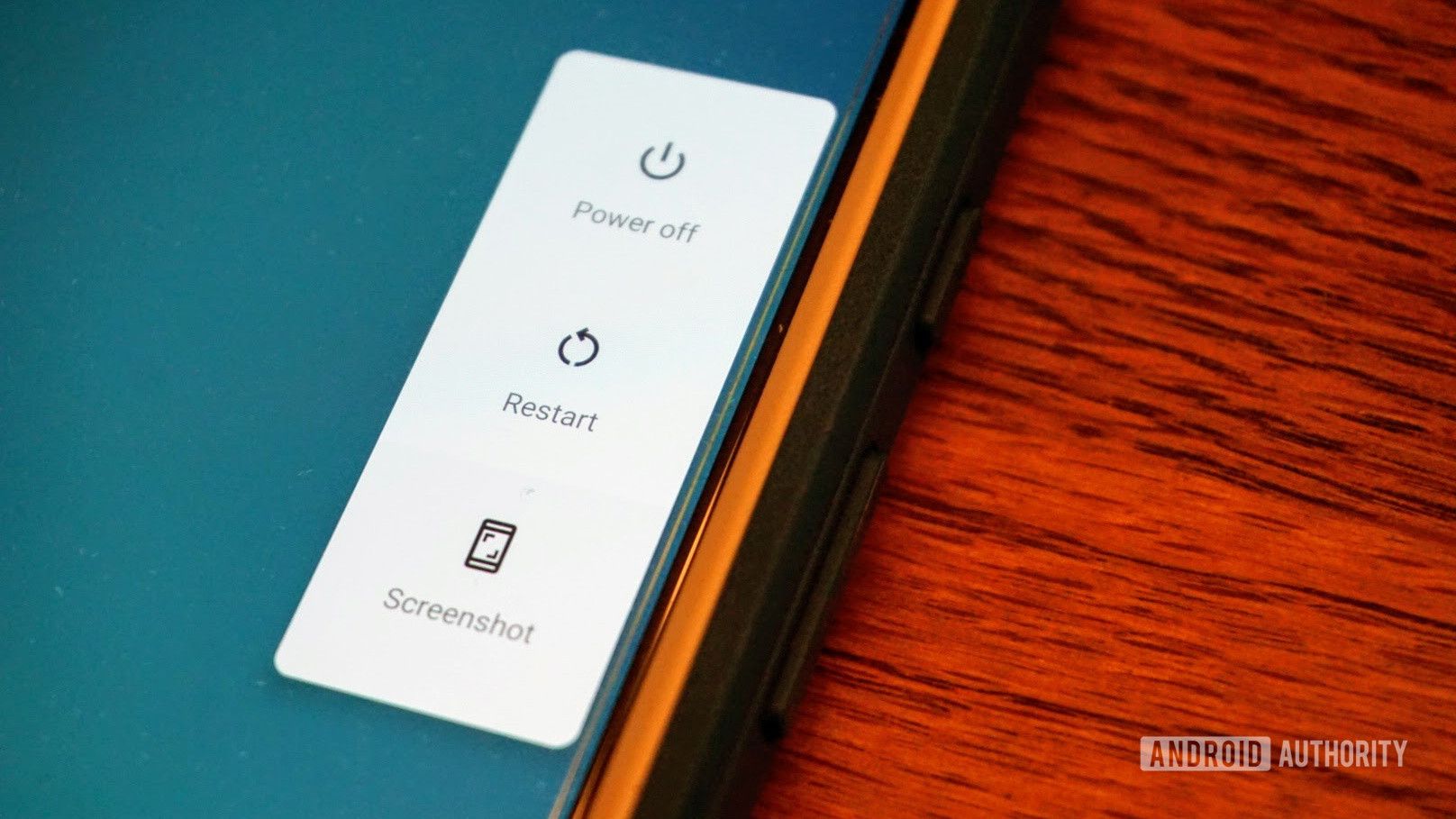
Nous revenons à la méthode éteindre, rallumer, mais nous ne parlons plus d’applications. Si vous ne parvenez toujours pas à faire fonctionner Facebook, essayez la même logique de redémarrage de votre téléphone.
Il y a de fortes chances qu’un simple redémarrage résolve vos problèmes et vous ramène directement sur Facebook. Maintenez simplement le bouton d’alimentation enfoncé jusqu’à ce que vous puissiez appuyer sur redémarrer. Si vous utilisez un iPhone, attendez que le curseur Éteindre apparaisse.
Désinstaller et réinstaller l’application Facebook
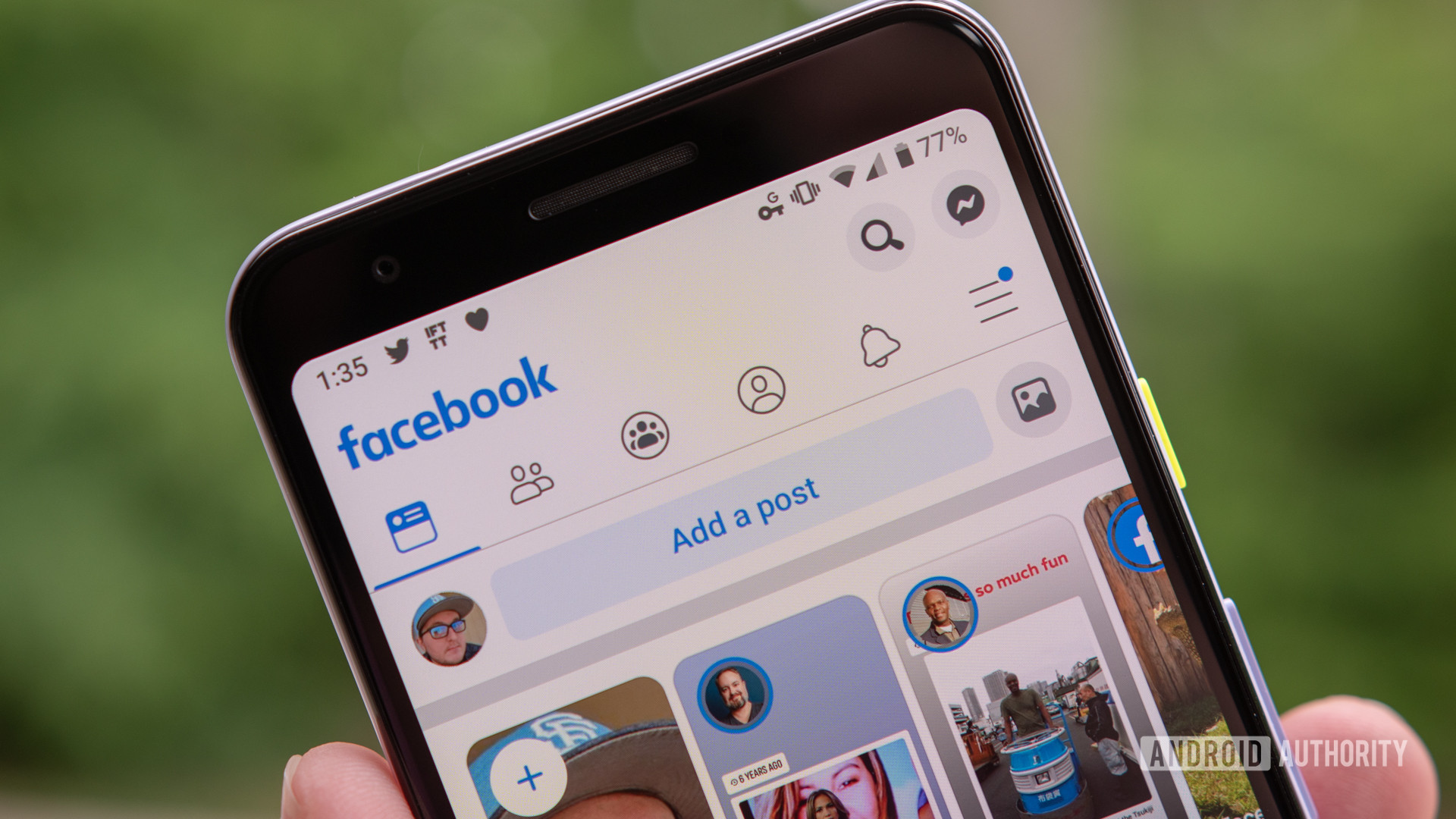
Parfois, vous rencontrez un bug majeur lorsque vous faites défiler Facebook et vous ne pouvez pas trouver de solution simple. Si nous n’avons pas pu remédier à la situation jusqu’à présent, il est peut-être temps de désinstaller l’application et de recommencer. C’est la mesure la plus extrême, et elle vous obligera à vous reconnecter. Du bon côté, cela résoudra votre problème à condition qu’il se trouve dans votre application.
Voir également: Voici comment supprimer une page Facebook
Comment désinstaller sur Android :
- Ouvrez Paramètres.
- Sélectionnez Applications et notifications.
- Choisissez Facebook dans la liste.
- Appuyez sur Désinstaller.
Une fois que vous avez supprimé Facebook de votre téléphone, retournez à la Google Play Store et trouvez la page de l’application. Sélectionnez le bouton Installer et attendez que la dernière version soit téléchargée. Vous devrez vous reconnecter, mais cela ne devrait pas prendre longtemps.
Comment désinstaller sur iOS :
- Appuyez et maintenez l’icône de l’application.
- Appuyez sur l’option Supprimer l’application lorsqu’elle apparaît.
- Sélectionnez le bouton Confirmer.
Tout comme sur Android, vous devrez simplement retourner sur l’App Store et localiser la page Facebook. Maintenant, installez l’application et reconnectez-vous. Vous devriez à nouveau voir la dernière version.
Enquêter sur les problèmes connus
Si vous avez vraiment essayé toutes les options de notre liste et que Facebook ne fonctionne toujours pas, le problème est hors de votre contrôle. Il peut s’agir d’un problème connu au sein de la plate-forme ou d’un bogue dans l’application. Heureusement, Facebook gère un Centre d’aide qui devrait pouvoir vous tenir au courant.
Certains des problèmes connus de Facebook peuvent offrir des correctifs temporaires, que vous trouverez dans le centre d’aide ci-dessus. Si vous ne trouvez toujours pas de solution, il est temps de laisser Facebook se reposer un peu. Parcourez d’autres plates-formes pendant que les développeurs travaillent sur un correctif et sachez que vous serez de nouveau à aimer et à partager avant de vous en rendre compte.
Voir également: Non, il n’y a pas que vous : Instagram est en panne | WhatsApp semble être en panne, mais voici 5 solutions simples
Ce sont toutes nos meilleures astuces pour réparer Facebook quand il tombe en panne. Avons-nous manqué une de vos méthodes éprouvées? Dites-le nous dans les commentaires!